要开启安卓设备的usb调试功能,首先你需要找到并进入“开发者选项”。不同版本的android系统,这个过程可能会有所不同。在大多数情况下,你可以通过打开“设置”应用,然后滑动到底部找到“关于手机”或“关于平板电脑”的选项来开始。在“关于手机”或“关于平板电脑”页面上,连续点击“构建号”7次。你会看到一个提示信息,告诉你你现在已经成为了设备的测试人员,并且“开发者选项”已经启用。返回到“设置”主菜单,你应该会看到一个新的“开发者选项”条目。
启用usb调试一旦“开发者选项”被启用,你可以轻松地找到并启用usb调试功能。在“设置”菜单中,点击“开发者选项”,然后滚动找到“usb调试”选项。点击它以启用usb调试。启用后,你的设备将会在连接到电脑时询问你是否允许进行usb调试。如果你信任连接的电脑,记得勾选“始终允许从此计算机进行调试”的选项,以便于以后不再需要每次连接时都确认。
使用usb线连接设备确保你的安卓设备与电脑之间的连接是通过usb线实现的。不同的电脑可能需要不同的驱动程序来识别安卓设备。通常,如果你使用的是windows电脑,安装最新的google usb驱动程序可以解决大部分兼容性问题。对于mac和linux用户来说,通常不需要额外的驱动程序就可以识别安卓设备。连接好之后,回到安卓设备上,检查屏幕上的提示信息,确认usb调试已成功启用。
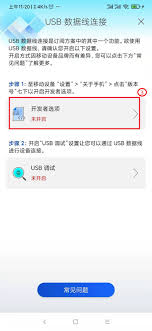
为了确保usb调试功能正常工作,你可以使用adb(android debug bridge)命令行工具来测试。首先,确保你的电脑已经安装了最新版本的adb工具。然后,在电脑上打开命令提示符(windows)或终端(mac/linux),输入`adb devices`命令查看是否能够检测到你的安卓设备。如果一切顺利,你应该能看到设备的序列号列表,这表明你的电脑已经成功通过usb调试连接到了安卓设备。

通过以上步骤,你应该能够成功开启并配置安卓设备的usb调试功能。usb调试是开发和调试应用程序的重要工具,它可以帮助开发者更方便地测试和优化他们的应用。希望这篇指南对你有所帮助!






















































